विषयसूची
Excel बड़े पैमाने पर डेटासेट से निपटने के लिए सबसे व्यापक रूप से इस्तेमाल किया जाने वाला टूल है। हम Excel में कई आयामों के असंख्य कार्य कर सकते हैं। बड़े डेटासेट के साथ काम करते समय, हमें विभिन्न उद्देश्यों के लिए परिणाम प्रिंट करने की आवश्यकता होती है। लेकिन बड़े डेटासेट को प्रिंट करना थोड़ा मुश्किल है। हो सकता है कि डिफ़ॉल्ट रूप से हमें पूरी वर्कशीट एक पेज पर न मिले। हालाँकि, हम इस मुद्दे का समाधान कर सकते हैं। इस लेख में, मैं 3 एक्सेल शीट को फिट करने के तरीके वर्ड में एक पृष्ठ पर
3> सरल तरीकों पर चर्चा करूंगा।अभ्यास कार्यपुस्तिका डाउनलोड करें
डाउनलोड करें इस कार्यपुस्तिका और लेख को पढ़ते समय अभ्यास करें।
एक्सेल शीट को एक पेज पर फिट करें। Wordयह आज के लेख का डेटासेट है। यह उपभोक्ता परिवहन सर्वेक्षण है। हमारे पास वाहन चालित , प्रकार , प्रति सप्ताह मील चालित आदि हैं। मान लीजिए कि हमें इस वर्कशीट को एक पृष्ठ पर प्रिंट करने की आवश्यकता है।

लेकिन जब हम ऐसा करने की कोशिश करते हैं, तो हम देखते हैं कि डेटाशीट में डिफ़ॉल्ट रूप से एक भी पेज नहीं होगा। कुछ कॉलम Microsoft Word में दिखाई नहीं देते। उदाहरण के लिए, आयु कॉलम नीचे दी गई छवि में नहीं है।
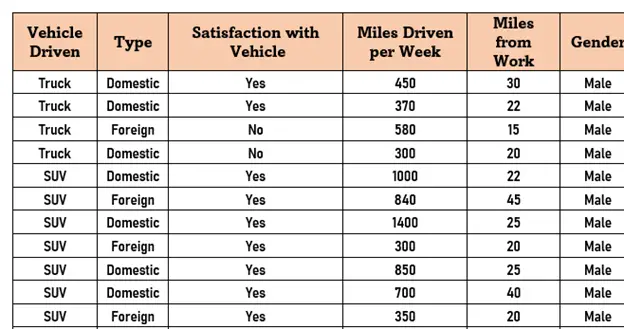
इसलिए, इस लेख में, मैं यह वर्णन करने जा रहा हूं कि आप कैसे फिट हो सकते हैं एक सिंगल वर्ड पेज पर वर्कशीट।
1. एक्सेल शीट को वर्ड में एक पेज पर फिट करने के लिए ऑटोफिट विंडो का उपयोग करें
एक्सेल शीट को फिट करने का पहला तरीकाएक पेज ऑटोफिट विंडो का इस्तेमाल करना है। यह फीचर शीट को विंडो स्क्रीन पर फिट कर देगा। बड़ी संख्या में स्तंभों वाली तालिका को फ़िट करने में यह विधि उपयोगी है। आइए देखें कि इस विधि को चरण दर चरण कैसे निष्पादित किया जाए।
चरण:
- सबसे पहले, CTRL+C दबाकर संपूर्ण तालिका को कॉपी करें .

- फिर आपको उन्हें Word में पेस्ट करना है, इसके लिए ओपन करें a Word फ़ाइल पहले।
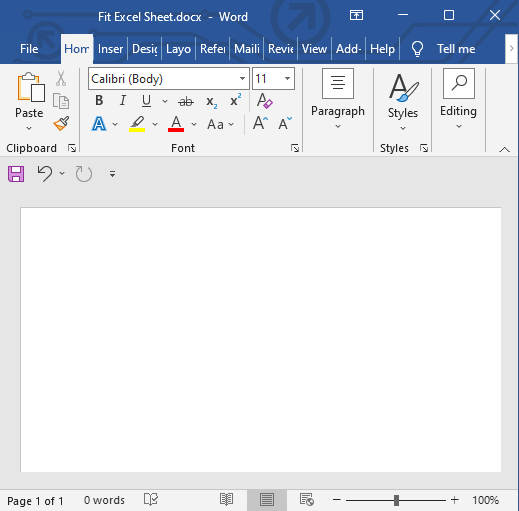
- फिर, तालिका को Word<में पेस्ट करें 2> CTRL+V दबाकर फाइल करें। आप देखेंगे कि लिंग कॉलम आंशिक रूप से है और आयु कॉलम पूरी तरह से स्क्रीन से बाहर है।

- उसके बाद, लेआउट पर जाएं।
- फिर, ऑटोफिट पर जाएं।
- उसके बाद, AutoFit Window चुनें।
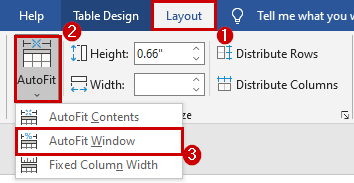
- आप देखेंगे कि Word समायोजित हो गया है एक पेज पर कॉलम सफलतापूर्वक।
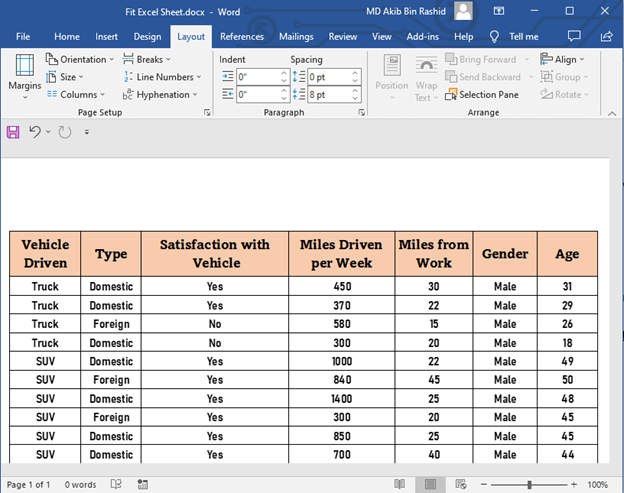
और पढ़ें: प्रिंटिंग स्केल को कैसे बदलें सभी कॉलम एक पेज पर प्रिंट होंगे
2. एक पेज पर एक्सेल शीट फिट करने के लिए पेज ओरिएंटेशन को लैंडस्केप में बदलें
इस सेक्शन में, मैं एक्सेल को फिट करने के लिए एक और तरीके पर चर्चा करूंगा वर्ड में एक पेज पर शीट। मैं यहां पेज ओरिएंटेशन को पोर्ट्रेट से लैंडस्केप में बदल दूंगा। यह एक पृष्ठ पर बड़ी संख्या में कॉलम समायोजित करेगा। जब आपके पास कई कॉलम हों, तो आप इसके लिए जा सकते हैंतरीका।
स्टेप्स:
- सबसे पहले, पूरी टेबल को Word फाइल में मेथड-1 के बाद पेस्ट करें। .
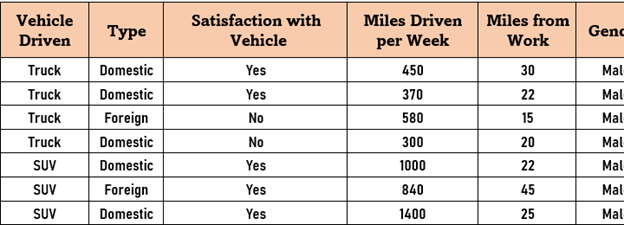
- फिर, लेआउट पर जाएं।
- इसके बाद ओरिएंटेशन पर जाएं।
- अंत में, लैंडस्केप चुनें।
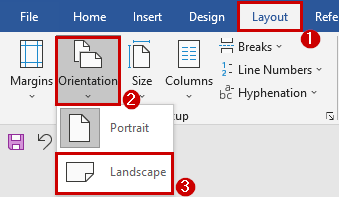 <3
<3
- आप देखेंगे कि वर्ड ने पेज ओरिएंटेशन को पोर्ट्रेट से लैंडस्केप में बदल दिया है और सभी कॉलम एक पेज पर अच्छी तरह फिट होते हैं।
<23
और पढ़ें: एक्सेल में प्रिंट करने के लिए पेज साइज कैसे एडजस्ट करें (6 क्विक ट्रिक्स)
3. एक्सेल शीट फिट करें Word दस्तावेज़ में एक पृष्ठ पर छवि के रूप में
इस अनुभाग में, मैं Word में एक पृष्ठ पर Excel शीट को फ़िट करने के लिए एक अन्य विधि प्रदर्शित करूँगा। मैं इस पद्धति में एक छवि के रूप में संपूर्ण तालिका को कॉपी और पेस्ट करूंगा। इसलिए, छवि के साथ तालिका सेट की जाएगी। आइए देखते हैं कि इसे चरणबद्ध तरीके से कैसे करना है।
चरण:
- सबसे पहले, CTRL+C<दबाकर संपूर्ण तालिका को कॉपी करें 2>.

- फिर एक शब्द खोलें।

- उसके बाद, संदर्भ मेनू लाने के लिए अपने माउस पर राइट-क्लिक करें।
- फिर, <का चयन करें 1>चित्र के रूप में पेस्ट करें
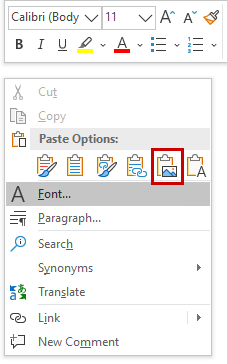
- Word होगा तालिका को चित्र के रूप में पेस्ट करें।
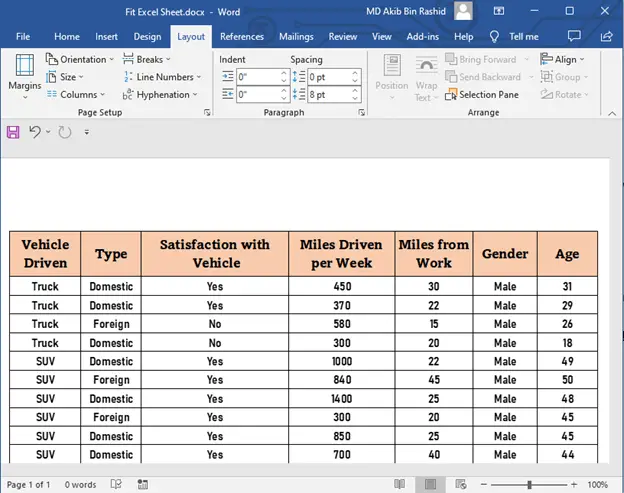
यदि आपके पास बड़ी संख्या में कॉलम और पंक्तियाँ हैं, तो यह विधि वास्तव में उपयोगी है। हालाँकि, चूंकि तालिका हैअब एक छवि प्रारूप में, अब आप तालिका को बदल या संपादित नहीं कर सकते। यह इस पद्धति की एक खामी है।
ध्यान दें
- आप फ़ॉन्ट का आकार घटाकर भी कर सकते हैं प्रिंट लेआउट को संशोधित करें। ऐसा करके, आप अपने संपूर्ण डेटासेट को एक पृष्ठ पर फ़िट कर सकते हैं। हालांकि, यह सीधे आपके डेटासेट को एक पृष्ठ पर फ़िट नहीं करेगा। आपको एक परीक्षण और त्रुटि प्रक्रिया के लिए जाना होगा। <13 पृष्ठ मार्जिन को बदलकर एक पृष्ठ पर एक बड़ी तालिका को समायोजित करना भी संभव है। उपयुक्त मार्जिन खोजने के लिए यह विधि आपके लिए कई परीक्षण भी करेगी।
और पढ़ें: एक्सेल में एक पृष्ठ पर सभी कॉलम कैसे फ़िट करें (5 आसान तरीके)
याद रखने योग्य बातें
- एक विशाल डेटासेट सामान्य रूप से प्रिंट होने के लिए कई पृष्ठ लेता है।
- “ ऑटोफ़िट विंडो ” का उपयोग करें अपने संपूर्ण डेटासेट को एक पृष्ठ पर एकत्रित करने का विकल्प।
- आप अनावश्यक कॉलम या पंक्तियां छिपा सकते हैं।
निष्कर्ष
इस लेख में, मैंने 3 तरीकों का वर्णन किया है कि कैसे एक्सेल शीट को एक पेज पर वर्ड में फिट किया जाए। मुझे उम्मीद है कि यह सभी की मदद करेगा। यदि आपके पास कोई सुझाव, विचार या प्रतिक्रिया है, तो नीचे टिप्पणी करने में संकोच न करें। इस तरह के और उपयोगी लेखों के लिए कृपया Exceldemy पर जाएं।

